
Cara membuat distribusi Windows 8.1 dengan pembaruan sistem operasi terintegrasi
Halo semuanya! Nama saya Vladimir dan hari ini saya akan menunjukkan cara saya untuk membuat distribusi Windows 8.1 dengan pembaruan sistem operasi terintegrasi.Pertama, instal mesin virtual, selama instalasi Anda harus membuat file disk virtual, secara default disk virtual format VDI dibuat, Anda juga perlu membuat disk virtual format VHD.




"Sistem dan Keamanan"

Pembaruan Windows


Jika Anda memiliki internet yang bagus, maka semua pembaruan akan diunduh hanya dalam 15 menit.
Klik pada tombol "Instal Pembaruan"

Proses menginstal pembaruan dimulai.

Untuk menyelesaikan instalasi pembaruan, klik tombol "Restart Now"

Terjadi restart dan instal pembaruan, kemudian komputer dinyalakan kembali.

Agar distribusi kami di masa depan menjadi kecil, kami akan menghapus folder WinSxS dengan benar (folder ini, yang terletak di C: \ Windows \ winsxs, adalah repositori komponen sistem Windows dan menempati volume 10-20 GB).

Buka baris perintah sebagai administrator dan masukkan perintah:
Dism / Online / Cleanup-Image / StartComponentCleanup

Folder WinSxS sekarang menempati 5,88 GB.

Sekarang lagi, buka "Pembaruan Windows" dan instal pembaruan baru.


Pada langkah berikutnya, aktifkan profil administrator dan hapus profil pengguna dengan perintah:
pengguna net Admin / aktif: ya

Klik kanan di sudut kiri desktop dan pilih "Shut down or log out" ->
"Keluar"






"Kelola akun lain"
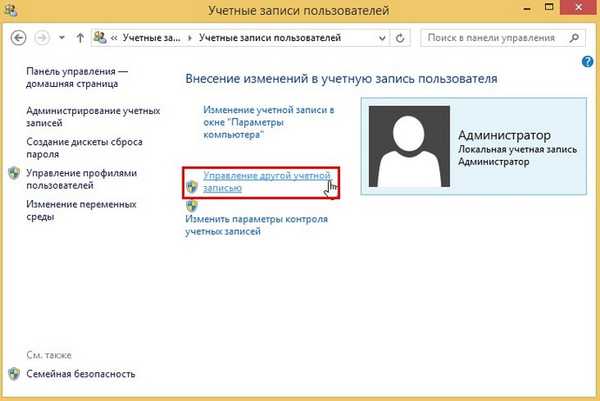
Pilih akun lokal Anda dengan mouse kiri

dan pilih "Hapus akun"

Hapus File

"Hapus akun"


Profil pengguna dihapus.

Kami menjalankan utilitas Sysprep (utilitas ini akan menghasilkan apa yang disebut untether - itu akan menghapus koneksi perangkat keras komputer, informasi aktivasi, dan seterusnya dan kemudian membuat satu gambar sumber Windows untuk instalasi di komputer lain.
Pada prompt perintah, dibuka sebagai administrator, masukkan perintah berikut:
cd sysprep
sysprep
Kami menandai item "Persiapan untuk digunakan", lalu pilih "Shutdown" dan "OK"


Windows 8.1 dimatikan.

Mengunduh mesin virtual kami menggunakan Windows 8.1 Single Language ISO.
Di jendela awal instalasi sistem operasi, tekan Shift + F10 dan baris perintah terbuka.

Sejak awal, kami menentukan huruf drive sistem operasi, karena dalam lingkungan prainstalasi huruf drive dengan file sistem operasi mungkin berbeda dari (C :). Pada prompt perintah, masukkan perintah "notepad" dan tekan "Enter". Notepad akan terbuka. Selanjutnya, pilih "File" dan "Open".

Di jendela ini, klik tombol "Komputer" dan lihat bahwa huruf kandar (C :) milik partisi layanan.
Kami memasuki disk (D :) dan di sana kami melihat file dari sistem operasi

Kami akan masuk ke folder "Pengguna" dan memeriksa apakah kami telah menghapus folder profil pengguna.

Ya, dihapus.
Profil administrator juga telah dihapus. Folder Administrator kosong dan akan dihapus saat sistem diinstal berikutnya..

Pada prompt perintah, masukkan perintah:
Dism / Capture-Image /ImageFile:E:\install.wim / Capturedir: D: / name: 8update (perintah ini akan mengarsipkan Windows 8.1 pada disk (D :) ke file gambar WIM dan letakkan di root disk (E :) ).


Matikan mesin virtual.
Teman-teman, karena kami menggunakan mesin virtual dan disk virtual VHD untuk bekerja bersama kami, pada tahap ini kita perlu memasang disk virtual ini di "Manajemen Disk" dari sistem operasi utama yang diinstal pada komputer kita.
"Aksi" -> "Lampirkan Hard Disk Virtual"

"Tinjauan Umum"

Kami menemukan dalam VHD hard drive virtual, pilih dengan mouse kiri dan klik "Open"

Oke

Hard drive virtual VHD dipasang di Manajemen Disk.
Tetapkan huruf drive ke bagian tempat kami menyimpan file install.wim.


Kita pergi ke bagian (G :) dan melihat file gambar install.wim dibuat oleh kami (berukuran 3,63 GB), dengan file sistem operasi Windows 8.1 dan pembaruan terintegrasi.

Kami menerapkan kompresi (kompres) pemulihan (konversi ke install.esd) ke file install.wim, setelah kompresi file gambar Windows 8.1 akan lebih berbobot lebih sedikit. Kami memasukkan perintah di baris perintah yang diluncurkan dari administrator:
Dism / Ekspor-Gambar / SourceImageFile:G:\install.wim / SourceIndex: 1 /DestinationImageFile:G:\install.esd / Kompres: pemulihan

Itu saja, file install.wim dikonversi ke install.esd dan terletak di disk (G :) dan memiliki ukuran 2,53 GB.

Berdasarkan file install.esd, buat image ISO Windows 8.1 dengan pembaruan terintegrasi
Jika Anda menjalankan Windows 8.1, instal Windows Deployment and Assessment Toolkit (Windows ADK) untuk meningkatkan ke Windows 8.1
https://www.microsoft.com/en-us/download/details.aspx?id=39982

Buat folder di root disk (G :) dan beri nama 1.

Kami menyalin file instalasi Windows 8.1 ke dalamnya,

kemudian kita pergi ke folder sources dan menghapus file install.esd darinya, alih-alih kita menyalin file install.esd yang kita buat, yang berisi Windows 8.1 dengan pembaruan terintegrasi.

Setelah itu, kami membuka lingkungan untuk penyebaran dan bekerja dengan gambar,

Oscdimg / u2 / m / bootdata: 2 # p0, e, bG: \ 1 \ boot \ Etfsboot.com # pef, e, bG: \ 1 \ efi \ microsoft \ boot \ Efisys.bin G: \ 1 G: \ Windows.iso
dimana:
u2 adalah sistem file UDF, dan m adalah ukuran gambar tanpa batas.
b - tulis sektor boot ke etfsboot.com, path ke file etfsboot.com ketika menentukan b (boot) ditulis tanpa spasi bG: \ 1 \ boot \ etfsboot.com
bG: - di mana G: - huruf drive.
G: \ 1 - membuat gambar ISO dari file dan folder yang terletak di bagian G: di folder 1
G: \ Windows.iso - tempatkan gambar yang dibuat di G:
beri nama gambar - Windows.

Distribusi Windows 8.1 dengan pembaruan terintegrasi siap dan berat 3,29 GB.

Artikel tentang topik ini:
1. Cara membuat distribusi Windows 7 dengan pembaruan sistem operasi terintegrasi
2. Cara membuat distribusi Windows 10 dengan pembaruan sistem operasi terintegrasi
Tag artikel: rakitan Windows Pembaruan Windows Windows 8.1











